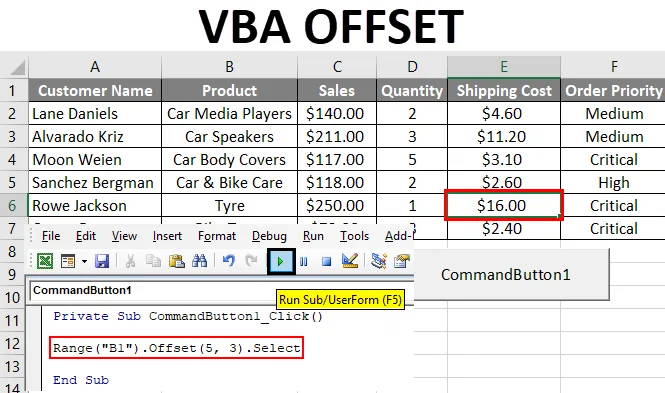
Funzione OFFSET VBA di Excel
Poiché ci sono due cose in questa parola, una è VBA e l'altra è OFFSET. In questo, spiegherò come utilizzare la funzione OFFSET usando VBA (Visual Basic, Applications Edition).
VBA: è un linguaggio di programmazione per coloro che lavorano in Excel e altri programmi di Office, quindi è possibile automatizzare le attività in Excel scrivendo Macro.
OFFSET - È una funzione di riferimento in Excel. La funzione OFFSET restituisce un riferimento a un intervallo che è un numero specifico di righe e colonne da un altro intervallo o cella. È una delle nozioni più importanti in Excel.
Consideriamo che abbiamo un set di dati composto da colonne Nome cliente , Prodotto, vendite, Quantità, Sconto.
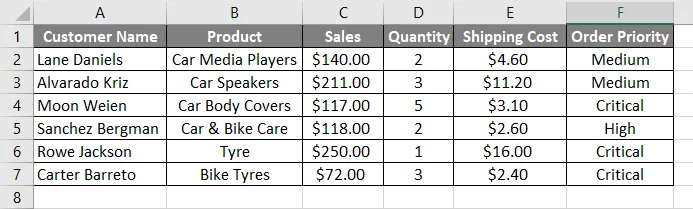
Supponiamo che ci sia la necessità di spostarci da una cella particolare al numero particolare di righe e di scegliere quella cella in quel momento La funzione OFFSET è molto utile. Ad esempio, dalla cella B1 vogliamo spostare 5 celle verso il basso e selezionare la 5a cella, cioè B6. Supponiamo, se vuoi spostarti verso il basso da B1 cella 2 righe e va 2 colonne a destra e seleziona quella cella cioè la cella D2.
Per usare la funzione OFFSET in VBA, dobbiamo usare l'oggetto RANGE VBA perché OFFSET fa riferimento alle celle e da quell'oggetto RANGE possiamo usare la funzione OFFSET. In Excel, RANGE fa riferimento all'intervallo di celle.
Diamo un'occhiata a come OFFSET viene utilizzato con RANGE.
Range ( “A1”). Offset (5) .Select
Come utilizzare la funzione OFFSET in Excel VBA?
Di seguito sono riportati i diversi esempi per utilizzare la funzione OFFSET in Excel utilizzando il codice VBA.
Puoi scaricare questo modello Excel OFFSET VBA qui - Modello Excel OFFSET VBAOFFSET VBA - Esempio n. 1
Passaggio 1: selezionare la scheda Sviluppatore. Fai clic su Inserisci e seleziona la prima opzione da Controlli ActiveX. Come puoi vedere quel pulsante di comando.
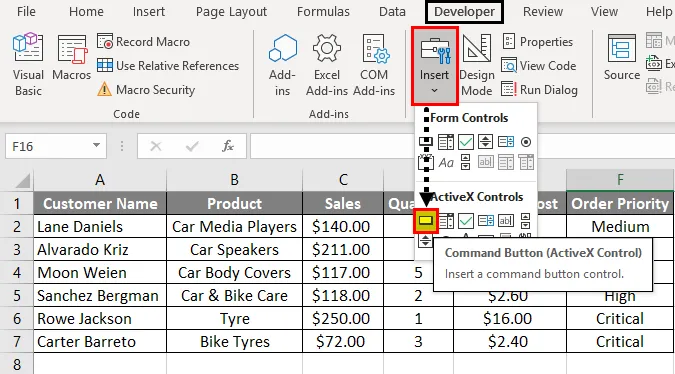
Passaggio 2: trascinare la freccia in qualsiasi cella per creare un pulsante di comando .
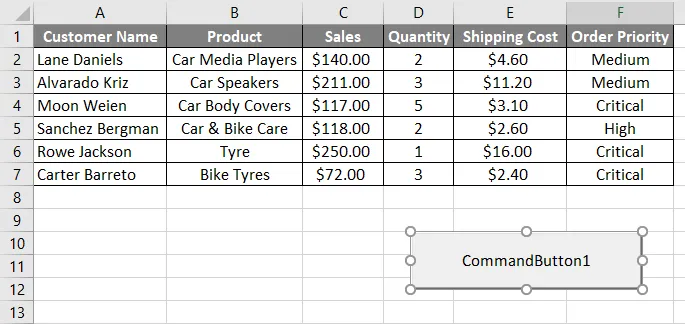
Passaggio 3: per accedere alla funzione OFFSET, fare clic con il pulsante destro del mouse sul pulsante di comando e fare clic su Visualizza codice.
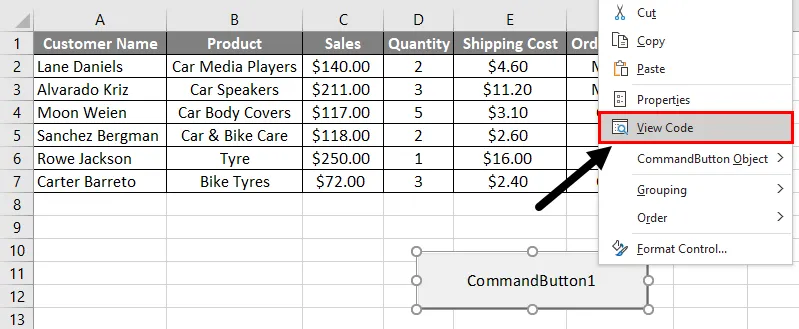
Quando si fa clic sul codice Visualizza, viene visualizzata la finestra Microsoft VBA (Visual Basic, Applications Edition). In quella finestra, possiamo vedere che alcune funzioni sono scritte.
Codice:
Private Sub CommandButton1_Click () End Sub
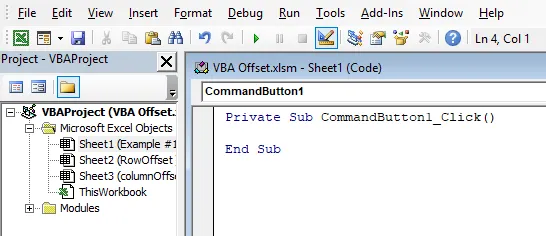
Step 4: All'interno di questa funzione, dobbiamo scrivere il nostro codice di OFFSET per selezionare le celle. Come accennato in precedenza, dobbiamo utilizzare la funzione OFFSET con RANGE in VBA.
Codice:
Private Sub CommandButton1_Click () Range (End Sub
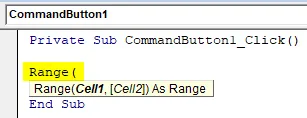
Passaggio 5: In questo codice, dobbiamo selezionare la 5a cella della colonna Prodotto, ovvero B6 . La cella 1 nell'intervallo è B1 perché dobbiamo spostare 5 celle verso il basso dalla cella B1 a B6, ovvero 5 celle verso il basso.
Codice:
Private Sub CommandButton1_Click () Range ("B1"). Offset (End Sub
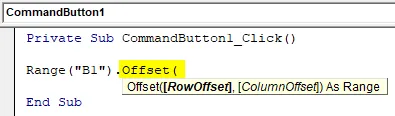
La funzione OFFSET ha due argomenti:
- RowOffset : quante righe vogliamo spostare dalla riga selezionata. Dobbiamo passare il numero come argomento.
- ColumnOffset : quante colonne vogliamo spostare dalla riga selezionata.
Passaggio 6: ora voglio selezionare la cella B6, cioè devo spostare 5 celle verso il basso. Quindi, dobbiamo inserire 5 come parametro per Offset riga.
Codice:
Private Sub CommandButton1_Click () Range ("B1"). Offset (5) End Sub
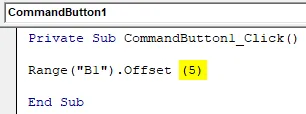
Passaggio 7: dopo aver chiuso la parentesi dobbiamo mettere un punto (.) E scrivere il metodo Select.
Codice:
Private Sub CommandButton1_Click () Range ("B1"). Offset (5). Seleziona End Sub
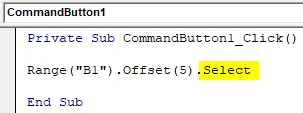
Passaggio 8: per selezionare la cella B6, fare clic sul pulsante di comando.
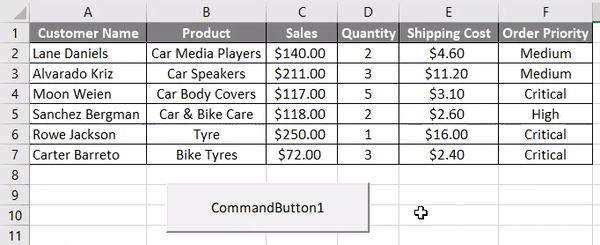
Come possiamo vedere, la cella B6 viene selezionata dopo aver fatto clic sul pulsante.
OFFSET VBA - Esempio n. 2
In questo esempio, vedremo come utilizzare l'argomento OFFSET della colonna. Lavoreremo sugli stessi dati. Tutti i passaggi precedenti saranno gli stessi, ma è necessario apportare una modifica al codice.
Dal momento che voglio spostare in basso 5 celle e prendere le 3 colonne giuste per raggiungere la cella E6.
Codice:
Private Sub CommandButton1_Click () Range ("B1"). Offset (5, 3). Seleziona End Sub
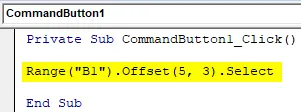
Per selezionare la cella E6 fare clic sul pulsante di comando.
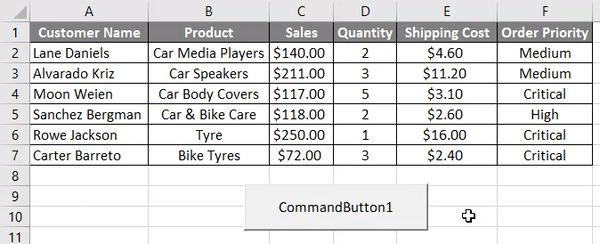
Come possiamo vedere, la cella E6 viene selezionata dopo aver fatto clic sul pulsante.
Cose da ricordare
- È una funzione di riferimento in Excel. La funzione OFFSET restituisce un riferimento a un intervallo che è un numero specifico di righe e colonne da un altro intervallo o cella.
- VBA OFFSET viene utilizzato con l'oggetto RANGE in VBA.
Articoli consigliati
Questa è una guida a VBA OFFSET. Qui discutiamo come usare la funzione OFFSET in Excel usando il codice VBA insieme ad esempi pratici e template Excel scaricabili. Puoi anche consultare i seguenti articoli per saperne di più -
- Uso della funzione UBound VBA
- Tutorial su OFFSET Funzione Excel
- Come creare un collegamento ipertestuale VBA?
- Modi per utilizzare la maniglia di riempimento Excel